您一定已经看过许多无聊而乏味的PowerPoint演示文稿,也许您已经在寻找各种PowerPoint演示文稿提示。 毕竟,当您想通过一些采访,做年度报告以及需要PPT展示的其他情况时,一个好的且有效的PowerPoint演示文稿会为您提供很大的帮助。
因此,在这里,我们将向您介绍十大PowerPoint演示文稿技巧,这些技巧易于学习和使用,可帮助您制作优质有效的PowerPoint演示文稿。
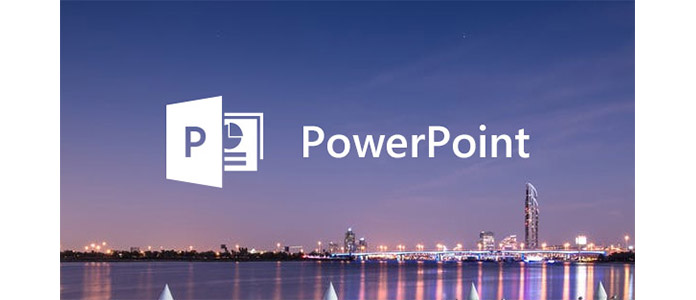
PowerPoint演示提示
PowerPoint演示文稿是一种用于显示故事的工具,因此只需在幻灯片放映中保留那些毫无意义的文字和图片,并使演示文稿易于查看。 再说一遍,限制您的要点,使之指向重点。 请记住,您的听众不应代替您凝视PowerPoint。
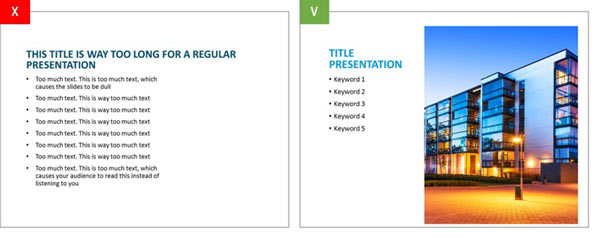
许多人喜欢在两张幻灯片之间使用各种演示文稿过渡,因为他们认为过渡可以使演示文稿更生动。 但这是错误的PowerPoint提示。 正确的方法是,无论使用哪种过渡效果(例如“从左向右滑动”,“移动”或“飞行”),最多都可以使用三种类型的过渡效果,并且不要在所有幻灯片之间使用过渡效果。
对于简明扼要的PowerPoint演示文稿,字体特别重要。 请在计算机上使用通用字体。 如果字体是您创建的字体,则需要知道它无法在其他计算机上显示。 据说san-serif字体通常最适合PowerPoint演示文稿。 例如,Arial和Helvetica等。在文档中最好使用Times New Roman和更多的衬线字体。
颜色可以激发您的精神并激发动力。 并且根据您的PowerPoint演示文稿的目的,您需要选择合适的颜色。 无论如何,请尝试在一个句子中使用单一和鲜艳的色彩。

好的,还有一个提示,如果您想完美地展示演示文稿,则使用高质量的图像会很有帮助。 除非您要教小孩子,否则不要使用具有卡通色彩的线条艺术。 尝试查找一些专业的图片和照片,然后您可以进行专业的幻灯片放映。
一个好的演讲不仅需要热情洋溢的声音,而且还需要一个好点。 PowerPoint演示文稿也是如此。 在这里,为了增强您的观点,您可以做一些对比。 如果您在图片上写了一些单词,则最好确保您的字体易于阅读且不会被图像所吸引。
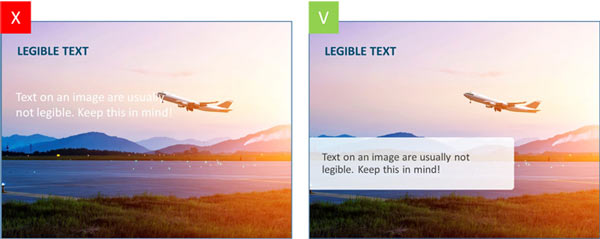
有时,您的PowerPoint演示文稿中可能需要图表或表格。 您可以通过不同的图表来显示不同的数据,包括饼图,垂直条形图,线性图等。 桌子也是您的选择。 您可以根据需要使用它们,但请保持简单。 不要使用太多的颜色,下划线或粗体边框,只需记住“少即是多”即可。
您还可以 向PowerPoint演示文稿添加旁白 视频和音频,如果您觉得合适的话。 毫无疑问,当您在做报告或讲课时,必要的PowerPoint演示文稿可以使其更具说服力且更有趣。
当您开始制作PowerPoint演示文稿或完成PPT创建时,您必须清除一个统一的主题,使其更具吸引力且更加专业。 老实说,您的听众想观看一个完整而独特的演示文稿。 它应该包含一致的颜色,相似样式的图像,可使用的字体等。但是不要使用模板,因为您担心与其他人使用相同的PowerPoint演示文稿吗? 因此没有模板。
您可以将PowerPoint保存为“设计模板”,以便将来使用(您制作的唯一模板)。
从逻辑上讲,当您将事物分为不同的类别时,您对它们会有更清晰的了解。 退出幻灯片视图并进入幻灯片排序视图,然后也许您会发现可以删除或向演示文稿中添加一张幻灯片,以使您的PowerPoint演示文稿更好,更合理。
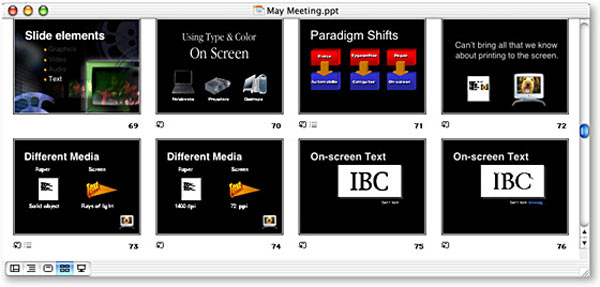
现在,您已经知道PowerPoint演示文稿的10个技巧。 您可以使用这些提示来制作出色而有效的PowerPoint演示文稿。 如果您对制作PPT有更好的想法,可以给我们留言。